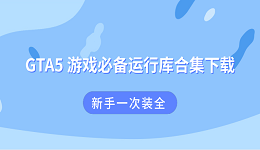在游戏世界中激战正酣时,突如其来的卡顿或帧率骤降,无疑是最影响体验的“噩梦”。这不仅可能导致操作失误,更会破坏沉浸感。造成这些问题的原因可能来自硬件性能不足、驱动老旧等多方面。为了帮助你快速定位症状并有效改善表现,本文将从四个方向入手,一步步助您重回流畅的游戏世界。

一、优化图形设置与分辨率
许多游戏的默认画质设置偏高,容易导致显卡或处理器负载过重,从而出现帧率不稳定。通过降低分辨率、关闭高功耗特效或启用动态分辨率缩放,可以有效减轻硬件压力,使帧率更加平滑,并在视觉效果与性能之间取得稳定平衡。
1. 进入游戏 → 设置 → 图像或画面配置。
2. 将分辨率调整为略低于显示器原生分辨率。
3. 降低阴影、反射、抗锯齿、粒子效果等高功耗特效。
4. 若支持 DLSS/FSR/XeSS,可开启“性能模式”提升帧率。
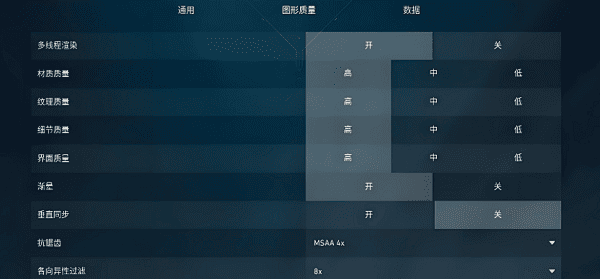
二、更新显卡驱动
显卡驱动对游戏性能与稳定性有显著影响,而人工下载有时繁琐且容易遗漏。驱动人生可以自动识别硬件型号、检查驱动版本并提供一键更新服务,适合多数普通用户使用。保持显卡驱动最新,可以改善掉帧、卡顿和兼容性问题,使游戏运行更稳定流畅。
1. 点击此处下载安装最新版驱动人生。

 好评率97%
好评率97%  下载次数:4813230
下载次数:4813230 2. 完成后打开驱动人”,点击“立即诊断”按钮,系统将开始扫描电脑中所有硬件的驱动状态。
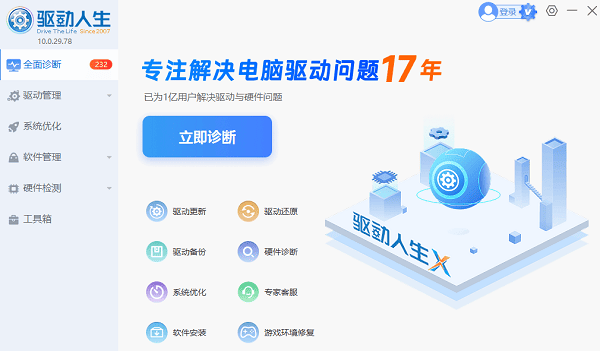
3. 扫描完成后,软件会列出所有需要安装或升级的驱动。在列表中找到您的显卡设备,点击其旁边的“升级”按钮。您也可以直接点击“修复”,软件将自动安装所有缺失或过期的驱动,包括显卡驱动。
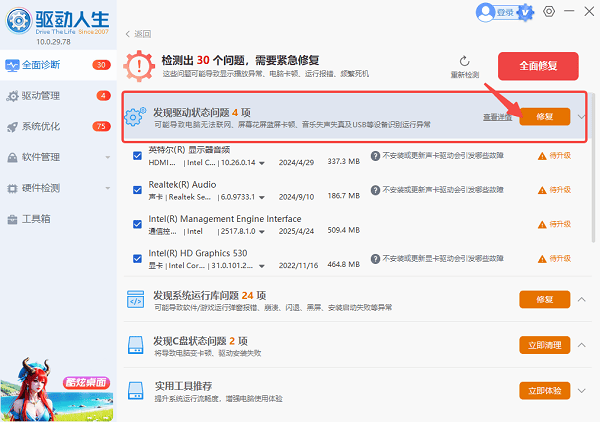
4. 驱动安装过程中,软件可能会提示您重启电脑,或待所有驱动安装完毕后,手动重启一次,以确保新的显卡驱动完全生效。
三、关闭后台程序并释放系统资源
后台运行的程序会占用 CPU、内存和磁盘资源,尤其是浏览器、多开聊天软件、同步工具等,会导致游戏可用资源不足,从而引发卡顿。通过关闭无关进程、减少开机自启软件,可以显著提升帧率与系统响应速度。
1. 按 Ctrl+Shift+Esc 打开任务管理器。
2. 在“进程”列表中检查占用高的项目。
3. 结束不必要的程序,如浏览器、同步软件。
4. 在“启动”选项卡中禁用不必要的自启项。
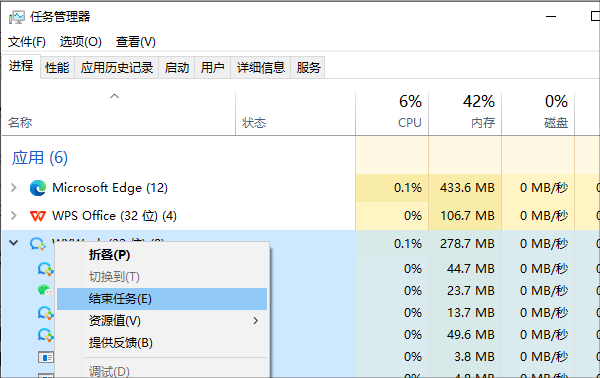
四、检查散热与温度
当 CPU 或 GPU 温度过高时,系统会触发降频保护机制,从而导致帧率下降与卡顿。清理灰尘、改善通风、使用散热设备,有助于显著降低温度。保持良好散热可避免性能被温控限制,维持游戏的稳定输出。
1. 打开驱动人生的【硬件检测-运行监测】功能,监测电脑的CPU温度、主板温度、硬盘温度等。
2. 清理机箱和散热器灰尘,保持风道顺畅。
3. 调整风扇曲线,提高散热风量。
4. 笔记本用户建议使用散热底座或抬高尾部。
综合来看,游戏卡顿与帧率不稳往往由多种因素共同造成,只要从画质设置、驱动更新等方向逐一排查,大部分问题都能得到显著改善。尤其是驱动更新,对性能优化影响极大。借助“驱动人生”自动识别并匹配最新驱动的软件,普通用户也能轻松保持系统处于最佳状态,从而获得更加稳定流畅的游戏体验。